
Tekstlabels toevoegen in Clips
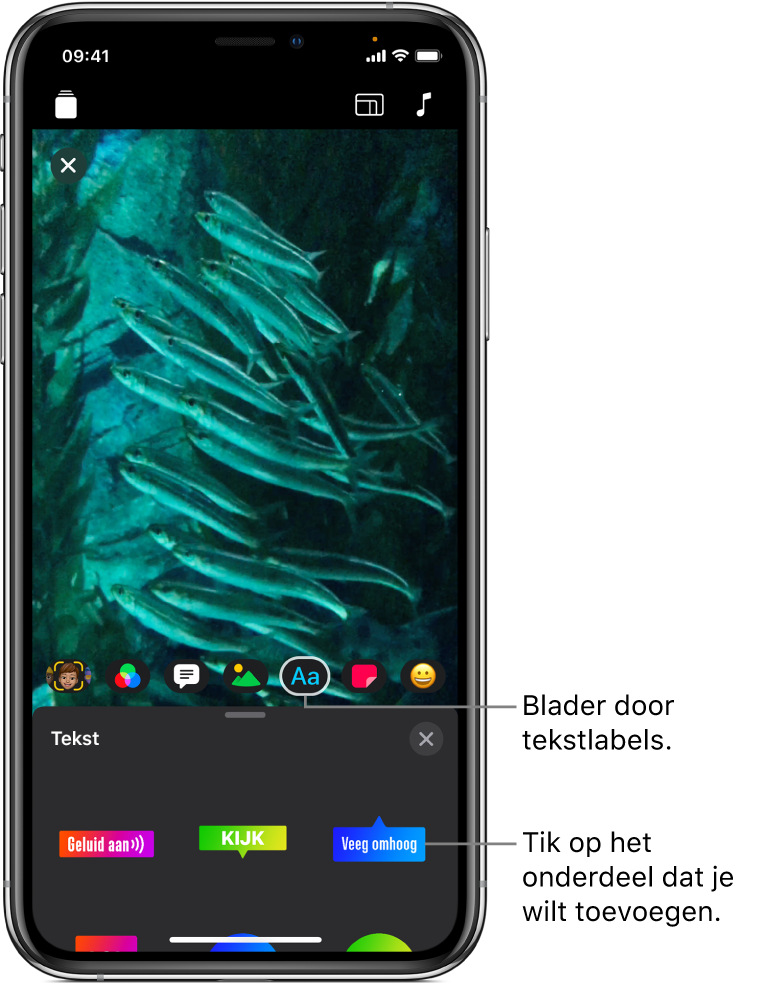
Je kunt bewegende, aanpasbare tekstlabels aan fragmenten in je video toevoegen, tijdens het opnemen of achteraf.
Opmerking: Voor sommige tekstlabels kan een internetverbinding vereist zijn.
Een tekstlabel selecteren voordat je begint met opnemen
Open een video in de Clips-app
 , tik op
, tik op  en tik vervolgens op
en tik vervolgens op  .
.Veeg om te zien wat er allemaal beschikbaar is en tik vervolgens op het onderdeel dat je wilt gebruiken.
Sleep of draai het tekstlabel of wijzig de grootte met een knijpbeweging.
Opmerking: Tekstlabels zijn animaties, maar de animatie zie je pas wanneer je het fragment opneemt of afspeelt.
Tik onder het weergavevenster op
 .
.Wanneer je een fragment opneemt of een foto maakt, wordt het tekstlabel toegevoegd. Om het tekstlabel uit te schakelen zodat het tijdens het opnemen niet meer wordt toegevoegd, tik je erop en tik je vervolgens op 'Verwijder'.
Een tekstlabel toevoegen aan een fragment in je video
Open een video in de Clips-app
 en tik op het fragment waaraan je een tekstlabel wilt toevoegen.
en tik op het fragment waaraan je een tekstlabel wilt toevoegen.Tik op
 en tik vervolgens op
en tik vervolgens op  .
.Veeg om te zien wat er allemaal beschikbaar is en tik vervolgens op het onderdeel dat je wilt gebruiken.
Sleep of draai het tekstlabel of wijzig de grootte met een knijpbeweging.
Opmerking: Tekstlabels zijn animaties, maar de animatie zie je pas wanneer je het fragment opneemt of afspeelt.
Tik op
 .
.
Een tekstlabel wijzigen
Open een video in de Clips-app
 , tik op een fragment met een tekstlabel en tik vervolgens op een tekstlabel.
, tik op een fragment met een tekstlabel en tik vervolgens op een tekstlabel.Tik op 'Wijzig'.
Als je klaar bent, tik je rechtsboven op 'Pas toe' en vervolgens op
 .
.
Een tekstlabel verwijderen
Open een video in de Clips-app
 en tik op het fragment met het tekstlabel dat je wilt verwijderen.
en tik op het fragment met het tekstlabel dat je wilt verwijderen.Tik op het tekstlabel, tik op 'Verwijder' en tik vervolgens op 'Gereed'.
Bijhouden uitschakelen
Wanneer je een tekstlabel op een gezicht of een bewegend object in een videofragment plaatst, wordt bijhouden standaard ingeschakeld. Dit houdt in dat de beweging in het fragment wordt gevolgd, zodat het lijkt alsof een object onderdeel is van de scène. Als je wilt dat een tekstlabel op een vaste positie in de video blijft staan en niet meebeweegt, kun je bijhouden uitschakelen.
Open een video in de Clips-app
 en tik op het fragment met het tekstlabel waarvoor je bijhouden wilt uitschakelen.
en tik op het fragment met het tekstlabel waarvoor je bijhouden wilt uitschakelen.Tik op het tekstlabel, tik op 'Schakel bijhouden uit' en tik vervolgens op 'Gereed'.